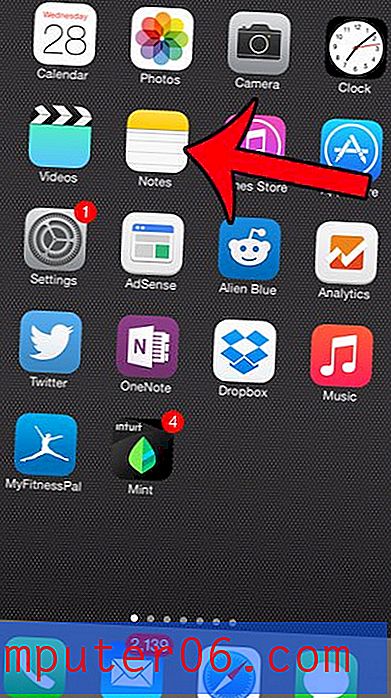Remo Recover Review
4 z 5
Je schopen obnovit tisíce smazaných souborů cena
4 z 5
Nabízí tři verze, aby vyhovovaly vašim potřebám, počínaje 39, 95 $ snadnost použití
4, 5 z 5
Velmi snadno srozumitelné s pokyny krok za krokem Podpěra, podpora
5 z 5
Odpověděl na mé dotazy e-mailem během několika hodin
Rychlé shrnutí
Remo Recover je program pro obnovu dat pro Windows, Mac a Android. Vyzkoušeli jsme všechny tři verze, ale kvůli délce se tato recenze zaměří na verzi Windows. Většina z nás stále žije ve světě počítačů a používá operační systém Windows.
Pro Windows je k dispozici verze Basic, Media a Pro. Základní verze jednoduše provede rychlou kontrolu úložného zařízení a pokusí se obnovit soubory. Bohužel se nepodařilo najít konkrétní soubory, které jsem pro test smazal. Verze Media a Pro odvedly mnohem lepší práci.
Verze Media dokázala najít kolem 30 GB fotografií s přibližně 85% odstraněných souborů stále použitelných. Verze Pro prošla dlouhou dobu skenováním pevného disku 1 TB a našla více než 200 000 souborů. Většina souborů ztratila své názvy souborů a byla přejmenována podle čísla souboru. Díky tomu bylo téměř nemožné najít konkrétní soubory, které jsem hledal.
Zjistili jsme však, že Remo Recover odvedl skvělou práci při obnově souborů z SD karty. Věříme tedy, že program je lepší při načítání dat z jednotky menšího objemu. Doporučujeme také přeskočit základní verzi a přímo přejít na verzi Media nebo Pro.
Co mám rád
- Spousta snadno sledovatelných pokynů od začátku do konce.
- Různé verze softwaru v závislosti na vašich potřebách obnovy.
- Rychlá podpora zákazníků.
- Bylo možné načíst mnoho smazaných souborů do použitelného stavu.
- Můžete uložit relace obnovy a načíst je k jinému datu.
- Velmi dlouhé doby skenování.
- Verze pro Android nefungovala.
- Je obtížné najít konkrétní soubory mezi tisíci smazaných souborů nalezených po skenování.
Remo Recover
Celkové hodnocení: 4, 2 z 5 Windows / macOS, 39, 95 $ + Navštívit stránkuRychlá navigace
// Proč byste nám měli důvěřovat?
// Co je Remo Recover?
// Vložení Remo Recover do testování
// Důvody mého hodnocení hodnocení
// Alternativy k Remo Recover
// Závěr
Proč byste nám měli důvěřovat?
Jmenuji se Victor Corda. Jsem typ chlapa, který se rád pohrává s technologií. Moje zvědavost na hardware a software mě přivádí k samotnému jádru produktů. Jsou chvíle, kdy moje zvědavost ze mě dostane to nejlepší a já nakonec věci zhorším než předtím. Poškozil jsem pevné disky a ztratil spoustu souborů.
Skvělá věc je, že jsem byl schopen vyzkoušet řadu nástrojů pro obnovu dat a mít dostatečné znalosti toho, co od nich chci. Vyzkoušel jsem Remo Recover pro Windows, Mac a Android na pár dní, abych se podělil o to, co jsem se naučil z programu, a pokud to funguje tak, jak je inzerováno.
Jsem tu, abych se podělil o to, co funguje, co ne a co by se mohlo zlepšit na základě mých zkušeností s jinými podobnými výrobky. Provedu vás tím, jak obnovit důležité soubory pomocí Remo Recover, které byly omylem vymazány. Dokonce jsem otestoval jejich tým podpory tím, že jsem jim poslal e-mail o problémech, které jsem měl během kontroly.
Zřeknutí se odpovědnosti: Remo Recover nám nabízí kódy NFR k testování různých verzí jejich softwaru. Ujišťujeme vás, že i naše recenze zůstává nezaujatá. K obsahu této recenze vůbec neměli redakční vstup. Pokud by program strašně fungoval, byl by součástí přezkumu.
Co je Remo Recover?

Remo Recover je program pro obnovu dat dostupný pro zařízení Windows, Mac a Android. Program prohledá úložné zařízení podle vašeho výběru pro soubory, které byly z tohoto zařízení odstraněny. Funguje také na poškozených jednotkách, které mohou mít pravděpodobně neopravitelné soubory a poškozené sektory.
Je Remo Recover bezpečné používat?
Prohledal jsem Remo Recover pomocí Avast Antivirus a Malwarebytes Anti-malware, který klasifikoval Remo Recover jako bezpečné použití. V programu nebyly nalezeny žádné viry ani malware. Instalace také postrádala jakýkoli spam nebo skryté instalace.
Remo Recover se také nemusí připojovat k internetu, což vylučuje možnost odesílání vašich souborů na internet. V programu nejsou žádné reklamy kromě okna „Koupit“, které se objeví, pokud ještě není zaregistrováno.
Remo Recover přistupuje pouze k smazaným souborům. Soubory, které jsou stále na jednotce, tak zůstanou neporušené a nezměněné. Chcete-li se však vyhnout problémům, které se mohou vyskytnout, zálohujte si soubory.
Je Remo Recover zdarma?
Ne, není. Remo Recover nabízí pouze zkušební verzi, která vám poskytne výsledky skenování. Chcete-li obnovit všechna data, musíte si program zakoupit. Remo Recover nabízí spoustu verzí, ze kterých si můžete vybrat v různých cenových bodech. Zde je seznam dostupných verzí a cen v době psaní tohoto dokumentu:
Remo Recover pro Windows:
- Základní: 40 $
- Média: 50 $
- Pro: 80 $
Remo Recover pro Mac:
- Základní: 60 $
- Pro: 95 USD
Remo Recover pro Android:
- Celoživotní licence: 30 $
Upozorňujeme, že verze Remo Recover pro Android je k dispozici pouze pro Windows. Tyto ceny jsou údajně diskontované ceny na omezenou dobu. Po určitou dobu to však byla stejná cena a neříká to, až bude zlevněná cena trvat.
Uvedení Remo Recover do testování
Remo Recover Windows
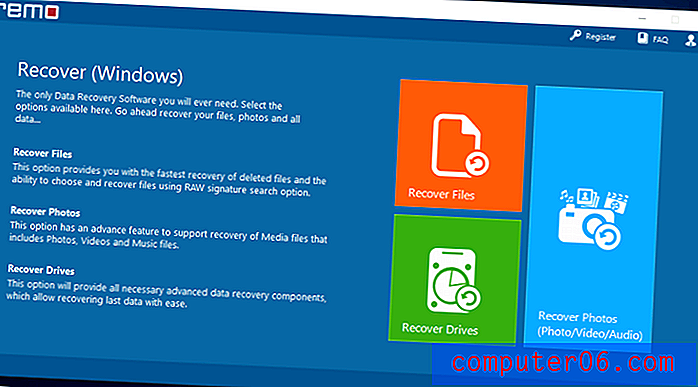
Pro tento test vyzkoušíme každou funkci Remo Recover a uvidíme, jak dobře to funguje. K dispozici jsou 3 možnosti obnovení: obnovit soubory, obnovit fotografie a obnovit jednotky. Budeme řešit každý z nich s jejich vlastní specifické scénáře.
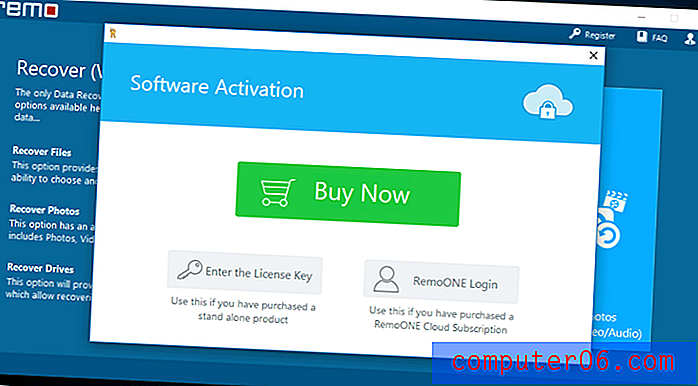
Chcete-li program aktivovat, jednoduše klikněte na Registrovat v pravém horním rohu a zadejte licenční klíč nebo přístup ke svému účtu RemoONE. Dostali jsme licenční klíče pro verze Basic, Media a Pro.
Verze Basic vám poskytuje plný přístup k možnosti Obnovit soubory, která provede rychlou kontrolu disku a obnoví všechny nalezené soubory. Verze Media je nejlepší pro obnovení fotografií, videí a zvuku. Verze Pro vám umožňuje přístup k hlubokému prohledávání disků. Každá verze má také vlastnosti předchozí verze.
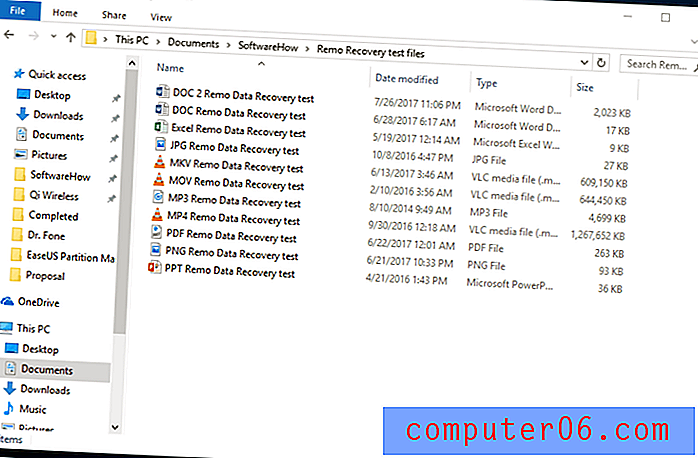
Vybral jsem několik různých souborů, které poté smažu. Tyto soubory budou použity pro první a poslední funkci. Pro verzi Media budu používat kartu Sandisk 32 GB SD s více než 1000 fotografiemi a přibližně 10 GB video souborů .mov. Uvidíme, jestli Remo Recover projde našimi testy.
Test 1: Obnovení dat z pevného disku (pomocí obnovení souborů)
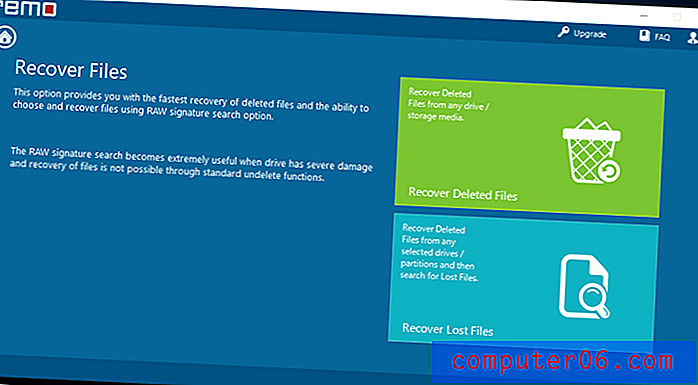
Možnost Obnovit soubory je podobná rychlému skenování v jiných programech pro obnovu dat. Remo Recover nabízí dva způsoby obnovení dat pomocí možnosti „Obnovit soubory“. První vám umožní obnovit smazané soubory z libovolné jednotky nebo úložného zařízení. Druhý dělá totéž, ale můžete také skenovat oddíly, které nebyly detekovány nebo jsou poškozené. Pro tento test jsme se pokusili oba hledat stejné soubory a zjistit rozdíl mezi nimi.
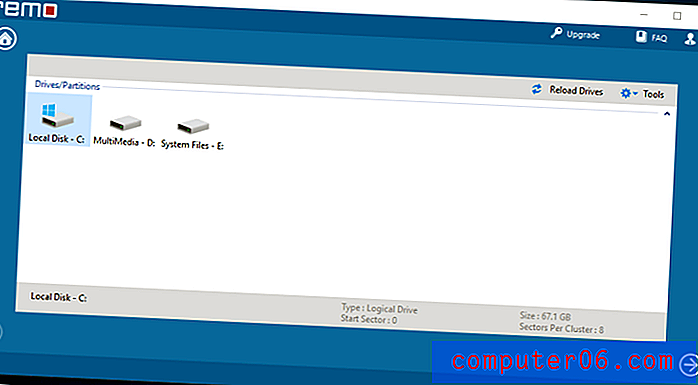
V dalším okně se zobrazí seznam připojených paměťových médií. Pro tento test jsem vybral Disk C: a potom klikněte na šipku v pravém dolním rohu.
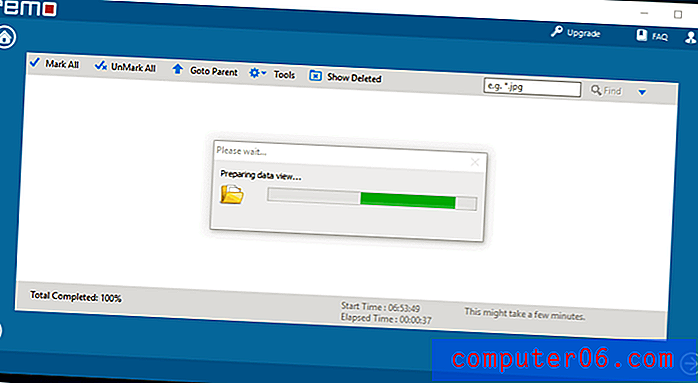
Skenování začalo automaticky. Je úžasné, že skenování nezabralo moc času. Dokončení trvalo jen pět minut.
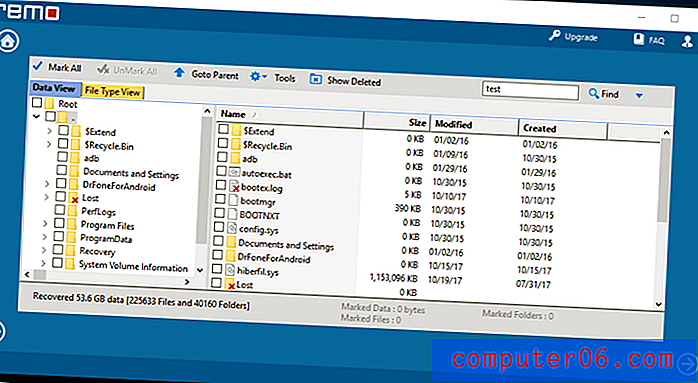
Remo pak ukázal seznam složek a souborů, které našel. Při našem skenování bylo nalezeno celkem 53, 6 GB souborů. Existují dva způsoby, jak ručně procházet seznam souborů: Zobrazení dat, což je normální způsob prohlížení složek, a zobrazení typu souboru, které organizuje soubory podle typu.
S více než 200 000 soubory nemůžu jen procházet složky našich testovacích souborů. Místo toho jsem použil funkci vyhledávání vpravo nahoře a hledal slovo „test“, které je ve všech názvech testovacích souborů.
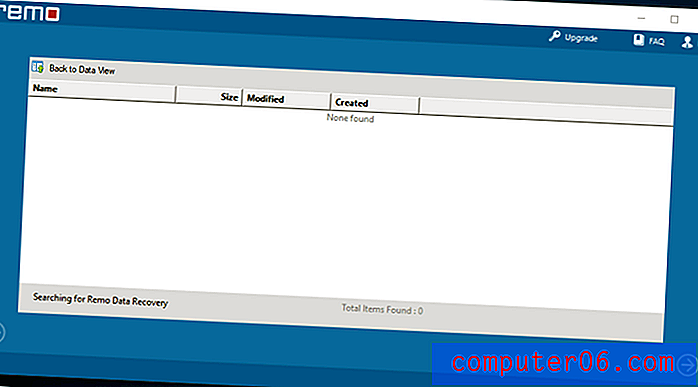
Toto hledání trvalo trochu déle, ale ne dost dlouho na to, aby se to rozčilovalo. Prostě jsem čekal asi 10 minut a vyhledávání bylo dokončeno. Bohužel Remo Recover nemohl najít naše testovací soubory pomocí základních funkcí. Doufejme, že funkce Media a Pro budou lepší.
Test 2: Obnovení dat z digitálního fotoaparátu (paměťová karta)
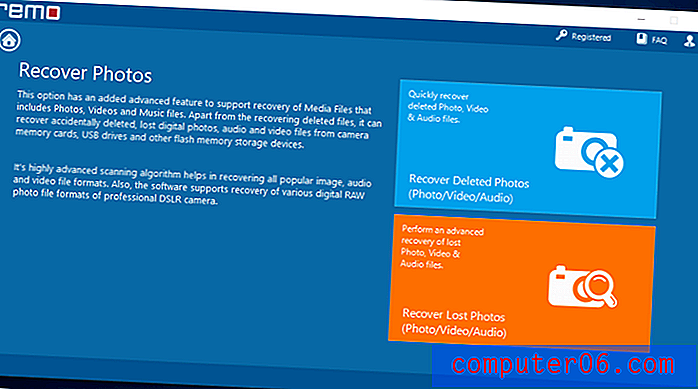
Mediální funkce mají podobné rozvržení a také velmi podobné funkce. Funkce Obnovit smazané fotografie rychle prohledá vaše úložné zařízení pro fotografie, videa a zvukové soubory. To však neobnovuje soubory RAW, které jsou obvykle vyráběny z profesionálních kamer.
Možnost Obnovit ztracené fotografie umožňuje přesnější a pokročilejší kontrolu úložného zařízení, které podporuje také formáty souborů RAW. Pro tento test používáme 32 GB SanDisk SD kartu s více než 1 000 fotografiemi a 10 GB videí. To zabralo asi 25 GB místa na SD kartě.
Smazal jsem každý soubor na SD kartě a pokračoval v pokročilém skenování.
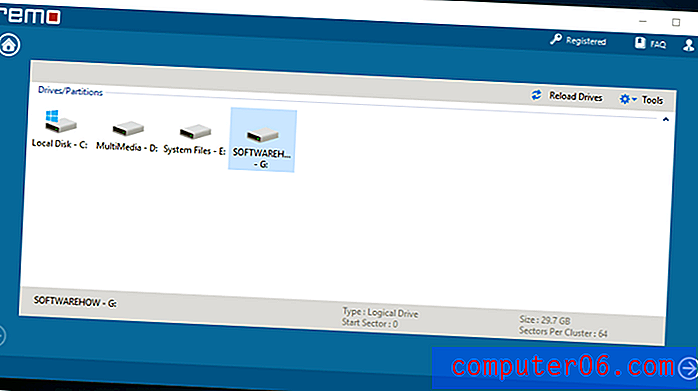
Po kliknutí na možnost „Obnovit ztracené fotografie“ budete muset vybrat, kterou jednotku chcete naskenovat. Jednoduše klikněte na jednotku a poté na šipku v pravém dolním rohu.
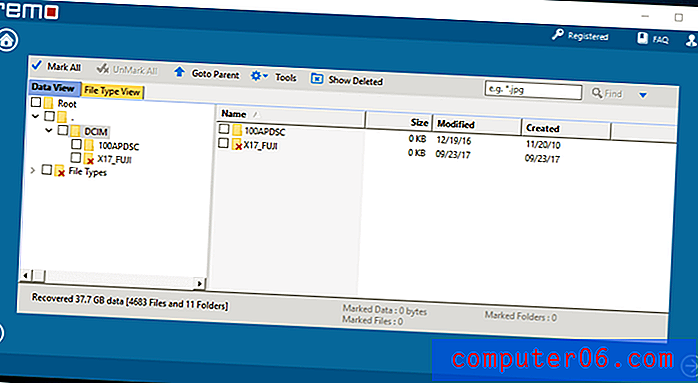
Skenování trvalo asi hodinu a půl. K mému úžasu Remo Recover našel 37, 7 GB dat, což je více než velikost paměti mé SD karty. Zatím to vypadá docela slibně.

Rozhodl jsem se obnovit všechny nalezené soubory Remo Recover. Každou složku jsem označil zaškrtnutím, abych vybral všechny soubory, a pak jsem klikl na další šipku. Pokud jste označili všechny požadované soubory, zkontrolujte v dolní části seznamu souborů. Dokončení obnovy souborů obvykle trvá hodiny a nechcete skončit chybějící soubor po dlouhém čekání.
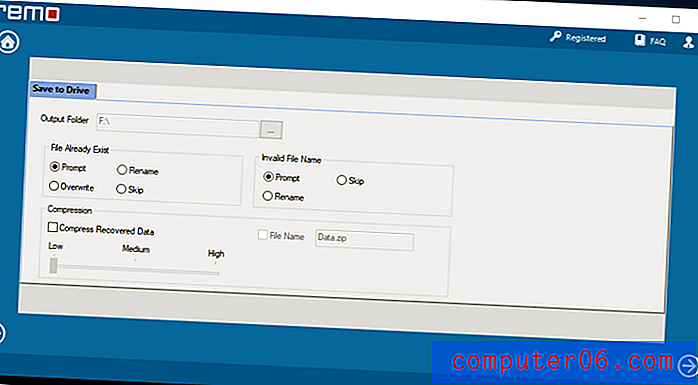
Poté, co jste vybrali soubory, které chcete obnovit, musíte zvolit, kam tyto soubory půjdou. Pamatujte, že NEMŮŽETE obnovit své soubory na stejnou jednotku, ze které pocházejí. Dostanete také možnosti, jak reagovat na soubory, které již existují na stejné jednotce nebo zda mají neplatné jméno.
Mít možnost komprimovat obnovené soubory je skvělá funkce. Přestože to trvá déle, ušetří na vašem pevném disku několik GB.
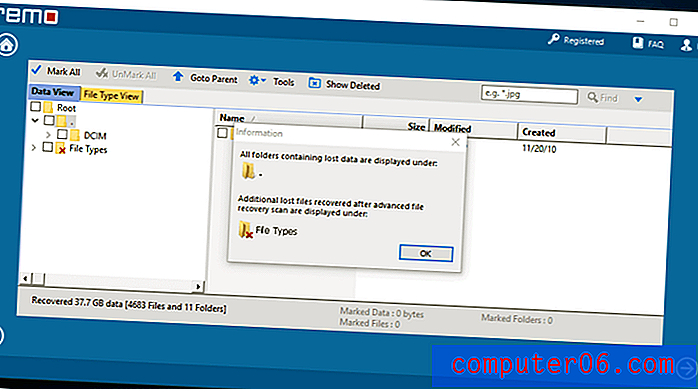
Obnovení trvalo asi 2 hodiny pro 37, 7 GB mediálních souborů. Poté se zobrazí výzva, která vám ukáže, jak byly obnovené soubory uspořádány.
Remo Recover odvedl skvělou práci s multimediálními soubory. Většinu, ne-li všechny, bylo možné správně otevřít. Některé videosoubory měly několik problémů, ale měl jsem podezření, že k tomu dojde kvůli jejich velkým velikostem souborů. Obnovené zvukové soubory také fungovaly dobře s minimálními škytavkami. Odhadoval bych, že asi 85% - 90% obnovených souborů bylo stále použitelných. Doporučuji Remo Recover, pokud potřebujete konkrétně obnovit mediální soubory.
Test 3: Obnovte data z pevného disku PC
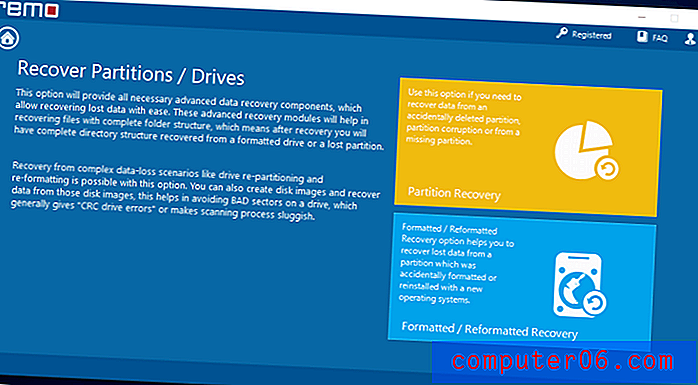
Pro verze Remo Recover je podobná. Můžete si vybrat mezi obnovením smazaných souborů nebo obnovením souborů ztracených v důsledku přeformátování nebo poškození. Remo Recover také navrhuje vytvářet obrazy disků pro jednotky, které mohou mít špatné sektory. Tím se sníží pravděpodobnost chyb a zamezí se dalšímu poškození samotné jednotky.
Pro tento test použijeme druhou možnost, protože jednotka byla přeformátována.
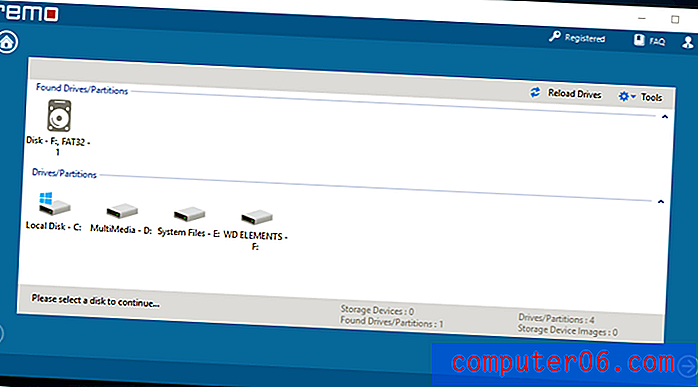
Rozhodl jsem se prohledat externí pevný disk 1TB WD Elements, na kterém byly testovací soubory. Stejně jako ostatní testy jsem jednoduše klikl na jednotku a poté na „Další“.
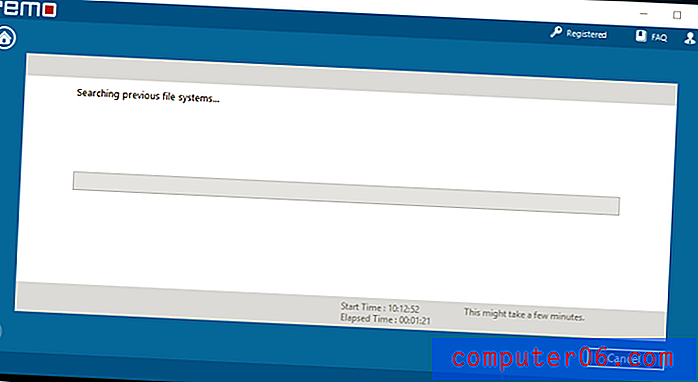
U tak velkého disku, který se má skenovat, je vhodné to provést přes noc. Dokončení by mohlo trvat několik hodin a je velmi vhodné se během skenování vyhnout používání počítače. To by programu poskytlo vyšší pravděpodobnost obnovení potřebných souborů, protože se pohybuje kolem méně dat.
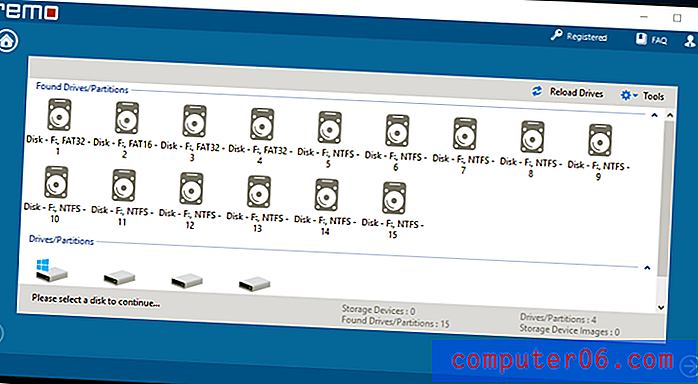
Skenování trvalo přibližně 10 hodin. Po naskenování ukázal spoustu oddílů, které našel na pevném disku. Nebyl jsem si úplně jistý, ve kterém oddílu byly soubory uloženy. Nakonec jsem vybral největší oddíl, ve kterém jsem si myslel, že moje soubory budou.
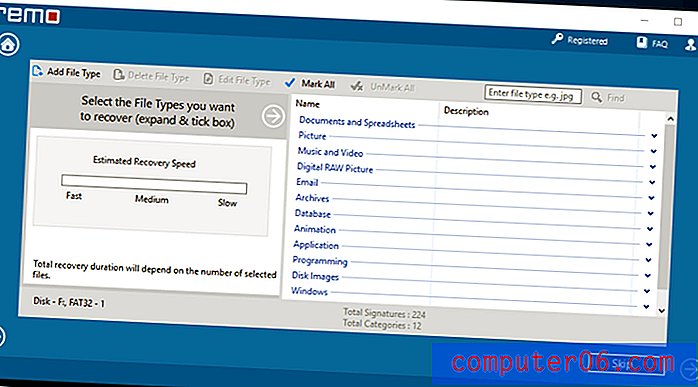
Následující okno vám dává možnost vyhledat konkrétní typy souborů, jako jsou dokumenty, videa a další typy souborů. To by vám mělo pomoci zkrátit dobu prověřování bez ohledu na typy souborů, které nehledáte. Existuje velké množství typů souborů, ze kterých si můžete vybrat.
Během mého testu skenování prostřednictvím typů souborů způsobilo, že program zpožďoval k bodu selhání. To znamenalo, že jsem musel provést skenování znovu, což bylo docela nepříjemné. Nejsem si tak jistý, zda k problému došlo kvůli mému počítači nebo samotnému programu. Zdá se však, že podruhé problém zmizel.
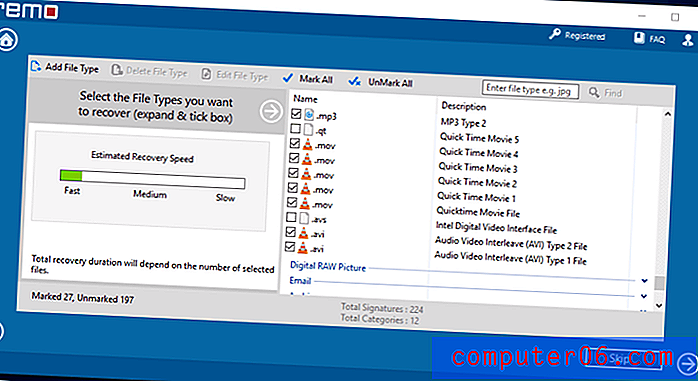
Pro pokrytí všech testovacích souborů jsem vybral 27 typů souborů. Některé typy souborů se opakují, protože mají různé popisy. Nebyl jsem si jistý, který z nich se použil na testovací soubory, a tak jsem nakonec vybral všechny.
Odhaduje se, jak dlouho bude zotavení trvat na levé straně. Čím více typů souborů vyberete, tím déle to bude trvat.
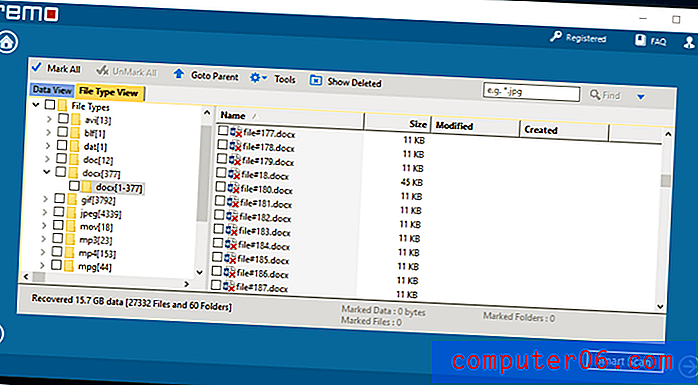
Po přibližně 3 hodinách byl Remo Recover schopen najít 15, 7 GB dat. Zní to jako skvělá zpráva, ale bohužel to není pro tento test.
Přestože je možné najít 15, 7 GB dat, je téměř nemožné najít testovací soubory, které hledáme. Bylo jich přes 270 000 a téměř všichni ztratili svá jména. Z tohoto důvodu je funkce vyhledávání téměř zbytečná. Remo Recover tyto soubory jednoduše čísluje. Musel bych otevřít každý soubor, abych zjistil, co to je.
To se nevztahuje na některé soubory .jpeg a .gif, kde můžete snadno prohledat seznam miniatur a zobrazit obrázky. Ale s více než 8 000 soubory, které mají projít, je to stále docela náročné.
Neřekl bych, že Remo Recover selhal v tomto testu, protože existuje mnoho proměnných v obnově dat, které program nemá pod kontrolou. Bylo možné obnovit tunové soubory - nejsme si jistí, zda konkrétní soubory, které hledáme, byly obnoveny nebo ne.
Remo Recover Mac
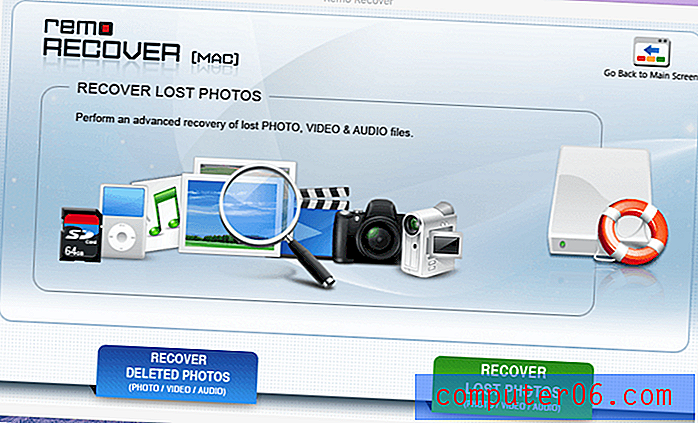
Úvodní stránka Remo Recover pro Mac je ve srovnání s kachlovým vzhledem verze Windows docela odlišná. Jsou docela zastaralé. Kromě designu se zdá, že jeho funkce je stejná. Existují možnosti, jak obnovit smazané a ztracené fotografie, které fungují stejně jako verze Windows.
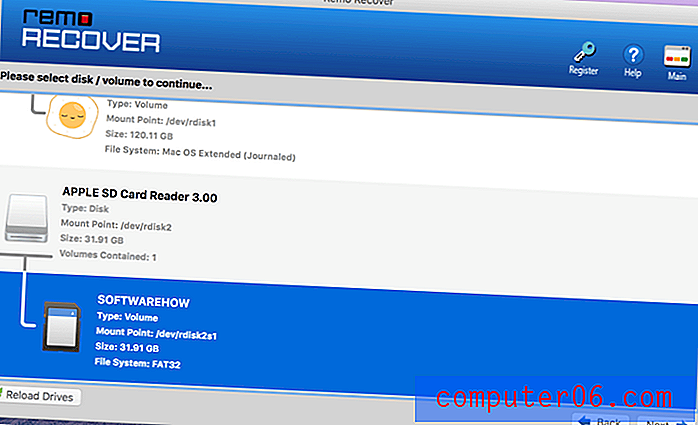
Poté se v okně zobrazí disky aktuálně připojené k počítači. Pro tento test použijeme 32 GB SD kartu se stejným obsahem jako test, který jsme provedli pro Windows.
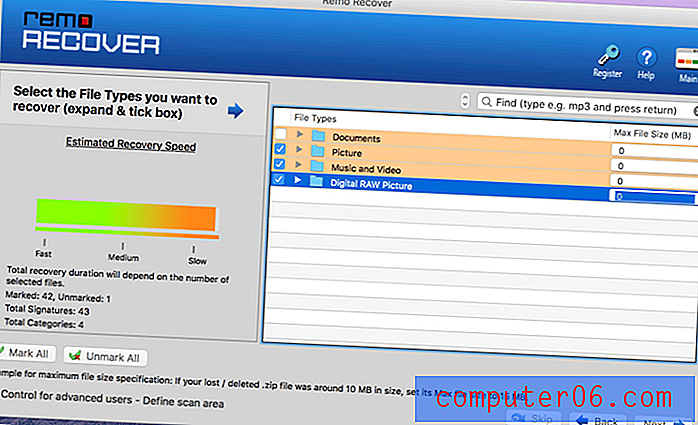
Následující okno vám umožní zvolit, jaké typy souborů bude Remo hledat ve vybraném úložném zařízení. Pokud kliknete na malou šipku vedle složky, zobrazí se jednotlivé typy souborů, ze kterých si můžete vybrat. Můžete také omezit velikost souborů, které program prohledá na pravé straně. Čím menší je soubor a čím méně vybraných typů souborů, tím rychlejší bude skenování.
Pro tento test jsem jednoduše vybral všechny typy - ze složek Obrázky, Hudba a Video a Digitální RAW Picture - a potom jsem klikl na „Další“.
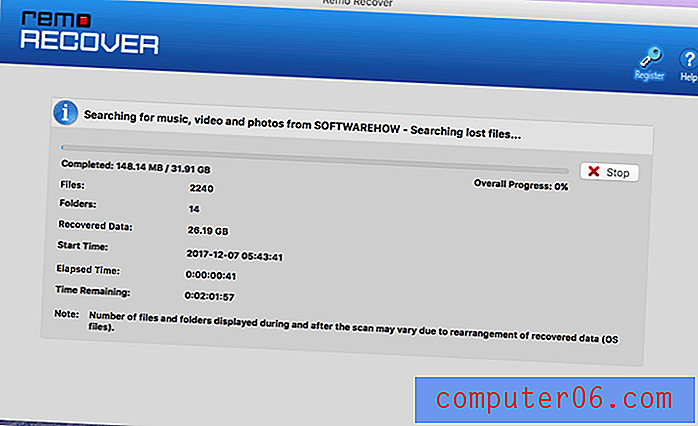
Skenování se poté spustí a ukáže vám některé podrobnosti, například počet souborů a složek, množství dat a uplynulý čas. Máte také možnost zastavit skenování na pravé straně lišty průběhu.
Odhad zbývajícího času byl přibližně 2 hodiny, i když skutečné skenování trvalo asi 3 hodiny, než se dokončil.
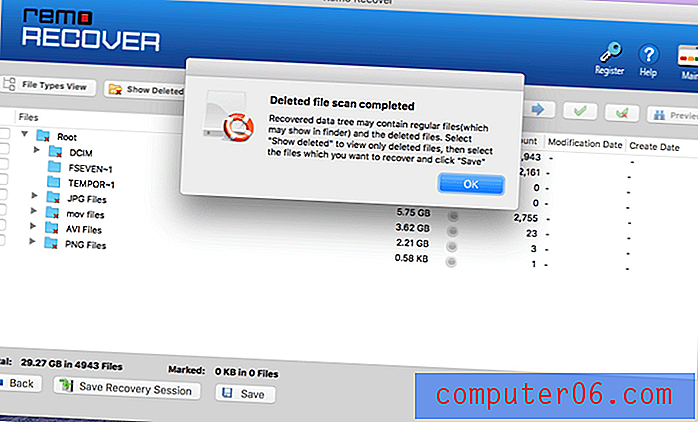
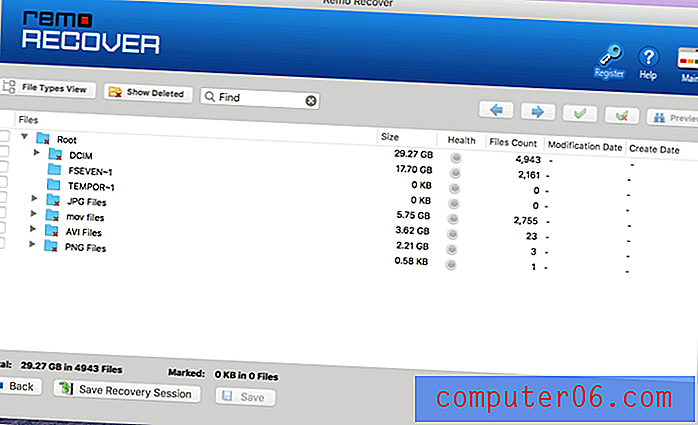
Výsledek míchá soubory a složky, které nejsou smazány s odstraněnými. Chcete-li zobrazit pouze nalezené smazané soubory, stačí kliknout na tlačítko „Zobrazit odstraněné“. Chcete-li vyhledávání dále upřesnit, můžete také vyhledat konkrétní názvy souborů. Když bylo nalezeno asi 29 GB souborů, rozhodl jsem se obnovit všechny nalezené soubory.
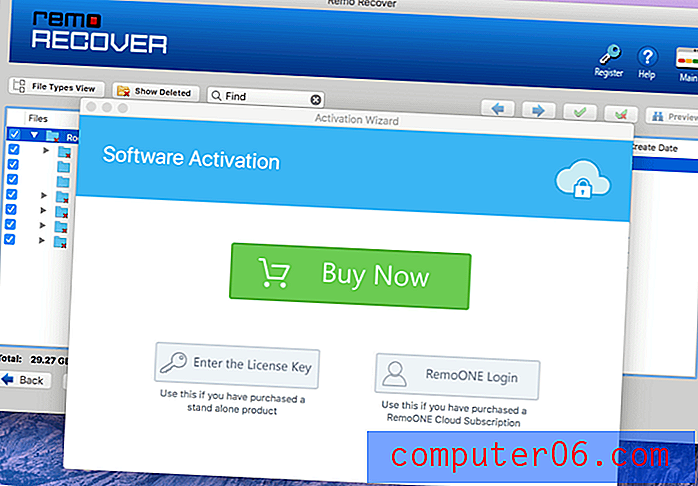
Zde se bezplatná verze zastaví. Chcete-li obnovit nalezené soubory, musíte si program zakoupit. Chcete-li přeskočit již provedenou dobu skenování, lze relaci obnovení uložit a znovu načíst, jakmile si zakoupíte software.
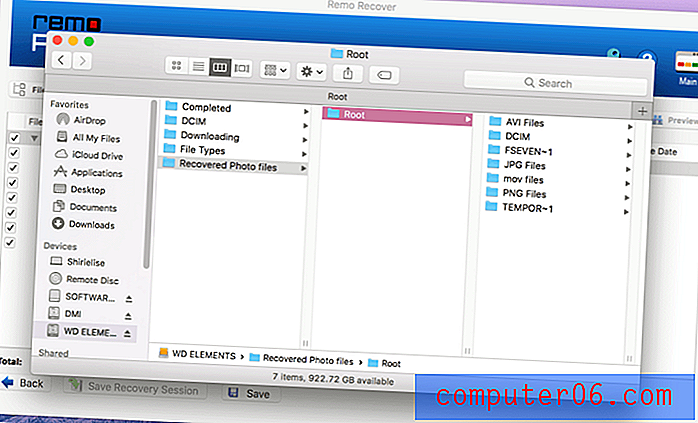
Obnovení souborů trvalo asi dvě hodiny a soubory byly uspořádány buď podle umístění na paměťovém zařízení, nebo podle typu souboru. Většina obnovených souborů byla téměř dokonalá. Kvalita a velikost byly naprosto stejné jako před vymazáním. Existuje několik souborů, které byly příliš poškozené, aby mohly být obnoveny. Byli také jiní, kteří měli pouze miniaturu původního obrázku.
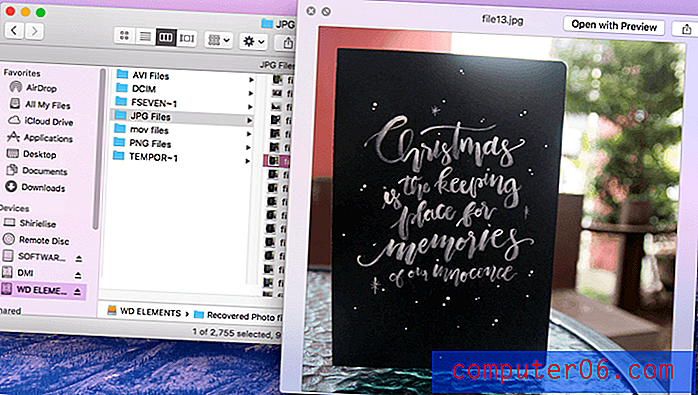
Obnovené fotografie se pohybovaly od fotografií pořízených před několika týdny až před několika měsíci. Byly získány i fotografie z různých kamer, které používaly stejnou SD kartu. Navzdory neopravitelným fotografiím skutečnost, že se podařilo většinu z nich obnovit, znamená, že Remo Recover dokázal svou práci docela dobře.
Remo Recover pro Android
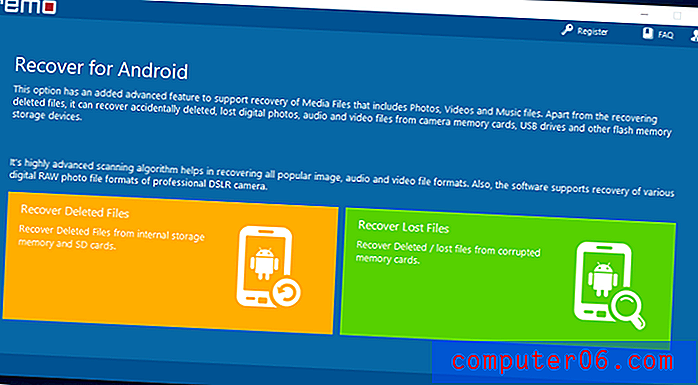
Remo Recover má také verzi pro zařízení Android. Smazané a ztracené / poškozené soubory můžete obnovit ze smartphonu Android. Návrh domovské stránky se řídí stopami verze systému Windows. Navigace a porozumění je velmi jednoduché.
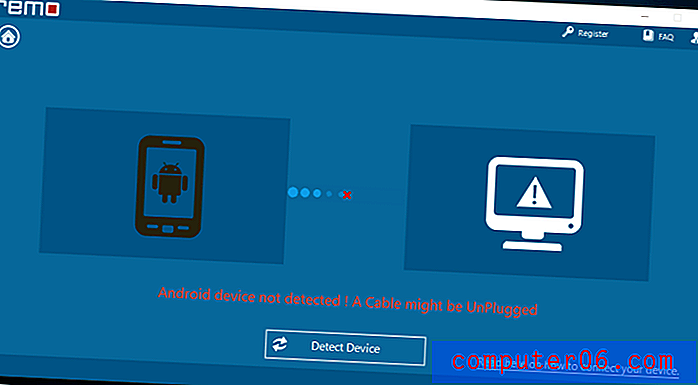
Použil jsem Samsung Galaxy S3, o kterém se říká, že je kompatibilní podle seznamu kompatibilních aplikací Remo Recover pro Android. Také jsem vyzkoušel Xiaomi Mi3 - bez úspěchu. Nemohu přesně určit, kde je problém, protože existuje spousta proměnných. Může to být telefon, kabel, počítač, ovladače nebo samotný program. V tuto chvíli nemůžu dát vinu program sám, takže nemohu plně posoudit, zda program funguje nebo ne.
Důvody mého hodnocení hodnocení
Účinnost: 4/5
Zkoumal jsem tři verze Remo Recover s různou účinností. Nedokázal jsem důkladně otestovat verzi pro Android, i když verze Windows a Mac fungovaly tak, jak by měly. Podařilo se mi získat spoustu souborů, i když bylo obtížné najít konkrétní potřebné soubory. Přesto skutečnost, že většina obnovených souborů byla použitelná, ukazuje, že program funguje.
Cena: 4/5
Pokud kupujete Remo Recover, doporučuji získat pouze verzi Pro nebo Media. Má všechny funkce základní verze spolu s funkcí hloubkového skenování, což je to, co budete muset najít odstraněné soubory. Ceny Pro jsou 80 USD a 95 USD pro Windows a Mac, zatímco verze pro Android je k dispozici za 30 USD.
Snadné použití: 4.5 / 5
Remo Recover má velmi jasné a podrobné pokyny, jaké možnosti zvolit a co byste měli dělat. Poskytuje pokyny k tomu, co doporučují, a zabraňuje vám v dalším poškození paměťových zařízení.
Podpora: 5/5
Tým podpory Remo Recover byl skvělý. Poslal jsem jim e-mail s žádostí o odkaz na jejich stažení pro verzi Remo Recover pro Android, která nefungovala. Poslal jsem jim e-mail v 17:00 a osobní e-mail jsem dostal v 19:40. Byli schopni reagovat za méně než 3 hodiny ve srovnání s ostatními, které by obvykle trvalo den nebo i více!

Alternativy k Remo Recover
Time Machine : Pro uživatele Mac je zde vestavěný program zálohování a obnovy, který můžete použít. Nástroj Time Machine automaticky zálohuje vaše soubory, dokud není jednotka, na které jsou zálohy zapnuty, plná. Nejstarší soubory budou poté přepsány, aby se uložily novější. Toto by měla být první volba pro obnovení ztracených souborů. Pokud to nefunguje nebo není použitelné, můžete zvolit jinou alternativu.
Recuva : Pokud si chcete nejprve vyzkoušet bezplatný program obnovy, doporučuji vám jít s Recuvou. Je to 100% zdarma pro Windows a dělá skvělou práci při hledání smazaných souborů. Je vyrobena stejnou společností, která vyrobila slavného CCleanera a rozhodně stojí za vyzkoušení.
Průvodce EaseUS pro obnovu dat : Pokud hledáte alternativu Windows a věci, které tuto práci prostě nemohou zvládnout, je tento program pro obnovu dat od společnosti EaseUS pravděpodobně jednou z vašich nejbezpečnějších sázek. Při našich testech to fungovalo skvěle a já jsem jej osobně použil k obnovení některých svých vlastních souborů.
Disk Drill Mac : Pokud potřebujete aplikaci pro obnovení pro Mac, Disk Drill vám může pomoci. Jeho použití je neuvěřitelně snadné a funguje skvěle. Je také o 5 $ levnější než Remo Recover Pro pro Mac.
Dr.Fone pro Android : Pro obnovu dat systému Android můžete vyzkoušet tento program s názvem dr.fone. Je snadno použitelný a dokáže obnovit soubory, jako jsou kontakty, fotografie, zprávy a další soubory uložené v zařízení Android.
Závěr
Remo Recover se celkově pokusil obnovit smazané soubory. Je docela obtížné projít tisíce obnovených souborů a je téměř nemožné najít pár souborů, které odtud potřebujete. U paměťových zařízení, jako jsou SD karty a flash disky menší než 50 GB, však Remo Recover funguje skvěle. Většina odstraněných fotografií z SD karty byla obnovena bez problémů.
Doporučuji Remo Recover pro obnovu souborů z malých úložných zařízení. Odebrání snímků z SD karty odvedlo skvělou práci a věřím, že bude dobře fungovat i na flash discích. Vynechal bych jejich základní verzi a šel jsem rovnou do jejich Media nebo Pro verze Remo Recover. Je jen na vás, kterou verzi si vyberete.
Získejte Remo Recover
0/5 (0 Recenze)